Täna näitame teile videot parimad Bixby rutiinid, mis teil oma Samsungi mobiilseadme jaoks saadaval on Kuidas need Galaxy Note 10, Galaxy S20, S10 ja paljud teised on.
Mõned rutiinid, mida oleme teile mingil hetkel juba õpetanud kui teises videosja see võimaldab meil automatiseerida teatud protsessid, et meid unustada neid iga päev korrata. Tee seda.
YouTube'i, Netflixi ja muu vaatamiseks aktiveerige ekraani maastikurežiim
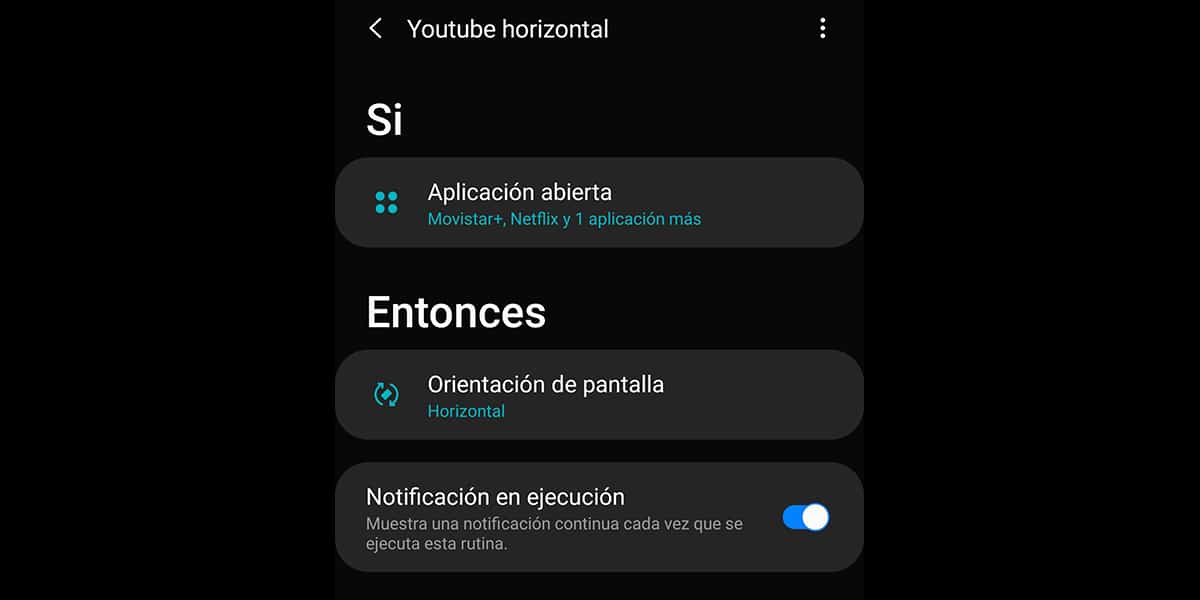
Läheme punktiga esimene rutiin, nii et alati, kui rakenduse avame maastikurežiimi liikumiseks:
- Läheme Seaded> Lisafunktsioonid> Bixby rutiinid ja me aktiveerime need
- Esimese rutiini loomiseks vajutasime nuppu +
- Anname avatud rakenduse
- Valime välja kõik rakendused, mida tahame nende avamisel horisontaalrežiimis panna: Netflix, VLC, Movistar ...
- Läheme Seejärel pärast järgmise valiku andmist valige Ekraani suund: maastikurežiim
- Salvestame Rutiini nime
- Tehtud
Aktiveerige tööl vibreerimisrežiim
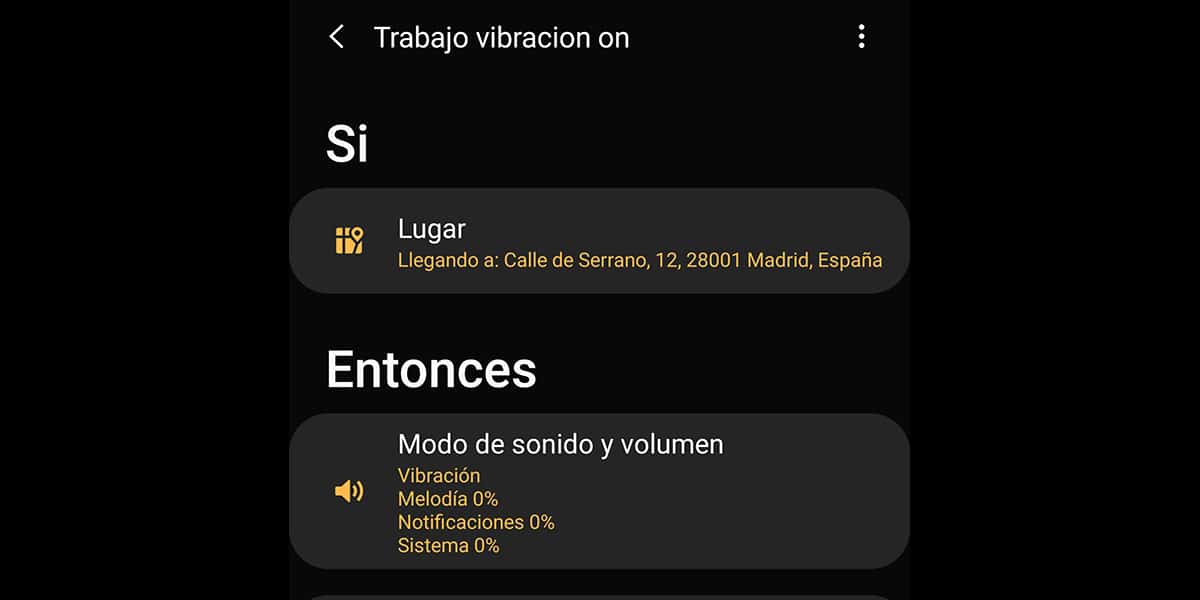
see See sobib meile väga hästi, nii et meie telefon jääb vait lihtsalt vibratsiooniga:
- Anname luua rutiin
- Pärast jah, me anname koha
- Sisestame oma töö aadressi või aktiveerime samas kohas olles geolokatsiooni
- Aastal Siis otsime Helirežiim ja helitugevus
- Aktiveerime vibratsioonirežiim ja me teeme seda
- Panime Bixby rutiinile nime.
- Valmis
Mängu heli 10% juures
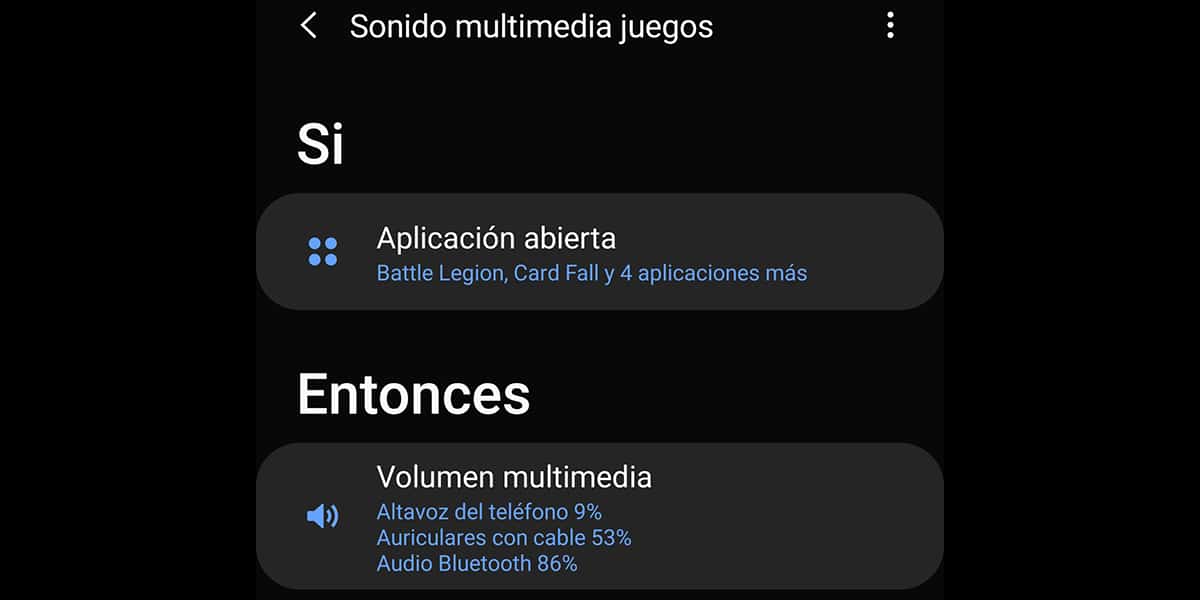
See rutiin tuleb kasuks ei anna mõne surmahirmu, kui mängu avame ja äkki kõlab äike:
- Anname märgi + Bixby rutiini loomiseks
- In Kui anname Avage rakendus
- Otsime üles kõik mängud, mis meil selleks onseadke helitugevus 10% -le
- Anname tehtud
- Me läheme Niisiis ja me otsime Multimeedia köidet
- Me määrame kõlar 10% juures
- Saame kohandada muid väärtusi, näiteks Bluetooth-heli
- Valmis
Foto tegemiseks vaigistage kaamera
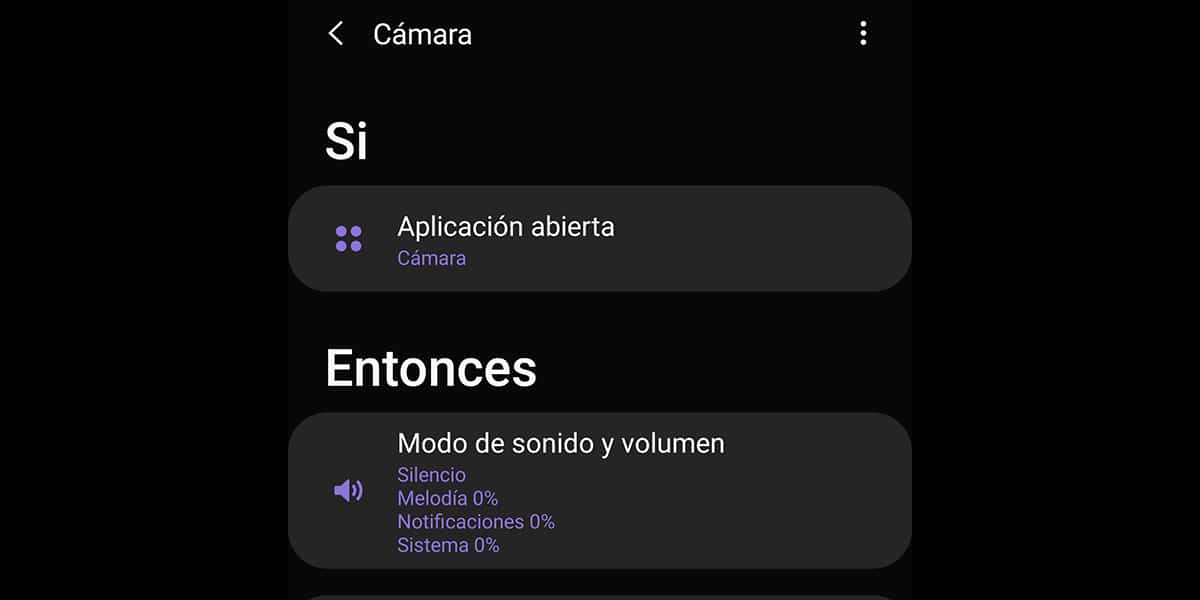
Mitte kõigis piirkondades kaamerarakendusest on meil funktsioon haaraja heli deaktiveerida:
- Bixby rutiini loomiseks vajutasime +
- Sisse Kui anname Avage rakendus ja valige Kaamera
- Siis sisse valime helirežiimi ja helitugevuse
- Määrame vaikuse ja kaamera rakenduse avanemisel oleme katiku helitugevust reguleerinud
Bluetooth-seadmega ühenduse loomisel looge WiFi-leviala
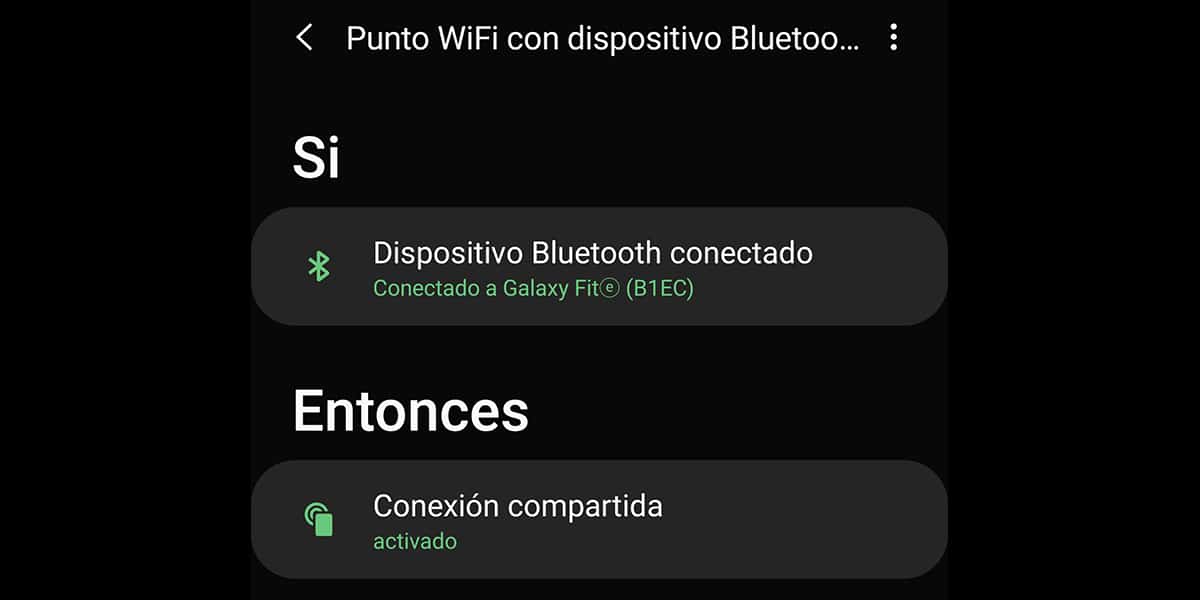
Kui me läheme autosse, kui me sisestame, ühendub see Bluetoothiga automaatselt meie mobiil, selleks hetkeks luuakse WiFi-punkt, et meie lapsed saaksid meie mobiilseadmega ühendust luua, või tahame lihtsalt oma andmeid kasutada Android-raadio ühendamiseks, mis meil on:
- Le anname +
- Sisse Kui valime Bluetooth-seadme
- Valime selle, millega meie mobiil ühendub et el chhe
- nüüd Seega püüame jagada Internetti
- Nimetame Bixby rutiini ja valmis
Need on 5 parimat Bixby rutiini mida saate kasutada oma mobiilis ja mis kindlasti muudab teie Samsungi telefoniga igapäevase töö lihtsamaks.
